От 30 до 60 fps Как да увеличите производителността на компютъра в игрите

- 762
- 144
- Ms. Jaime Wolff
Представете си следната ситуация: Любител на компютъра придобива наскоро пуснат стрелец, стартира и разбира, че компютърът „не дърпа“ - ужасна мечта за геймър. Не е толкова обидно да се сблъсквате с изоставания и замръзване, като е собственик на вече остарял „желязо“. Сферата на компютърните технологии непрекъснато се развива и в продължение на месец без презентации от водещи производители на чисто нови устройства, компоненти на компютъра, джаджи, софтуер. На този фон също се подобряват компютърните игри: те стават по -динамични, по -ярки, получават по -голям брой специални ефекти и анимация. Логично е съвременната играчка да изложи по-сериозни изисквания от RPG игра или стрелец преди 5-10 години на „желязото“ на компютъра.

Но дори собствениците на съвременни компютри не са защитени от нервни сривове и главоболие, причинени от замръзвания, изоставания в любимата им игра. Често се случва игра, в която преди месец можеше спокойно да прекарва време, започна да се забавя рязко. Експериментите с настройки и опити за преинсталиране не носят правилни резултати. Проблемът е очевиден - компютърната ефективност е намаляла. Това може да се случи по различни причини. Задачата на потребителя е да намери точно къде е проблемът и да предприеме всички необходими мерки, за да го премахне. Ние от своя страна ще ви помогнем и ще ви кажем как да увеличите производителността на компютъра в игрите.
Съдържание
- Определете броя на FPS в играта
- Актуализираме драйвера на видеокартата
- Почистване на софтуер на твърди дискове
- Disk Defragmenter
- Ние освобождаваме RAM
- Увеличаваме люлеещия се файл
- Инсталирайте специални помощни програми
Определете броя на FPS в играта
Как да оценим производителността на компютъра в игрите? За да направите това, използвайте помощната програма Free Fraps. Малка програма ще измери броя на кадрите в секунда, с други думи, ще определи FPS. Потребителите, които играят на компютърни игри, знаят, толкова по -големи са FPS, по -плавното геймплей, по -малко разпалване и замразяване. 60 fps се счита за добър индикатор, но като правило за удобна игра в стратегията или RPG, 40 fps.

Динамичният тип играчки за изстрелване вече изисква около 100 fps. Във всеки случай си струва да полагате всички усилия да изтръгнете максимума от вашето "желязо". Благодарение на FRAP ще бъде възможно да се проследи ефективността на извършените действия, насочени към увеличаване на ефективността. Така че, изтеглете помощната програма, инсталирайте, стартирайте и влезте в играта. Цялата необходима информация трябва да се появи в горния ъгъл, където FPS е точно това, от което се нуждаем. Извадете средния брой кадри в секунда, след което продължете, за да оптимизирате компютъра.
Актуализираме драйвера на видеокартата
След като прекарате само няколко минути за актуализиране на драйверите, можете да постигнете увеличение на производителността на компютъра в игрите с до 30%. Разбира се, така че играчката да стане "летяща", не можете да актуализирате звуковата карта на драйвера или физическото устройство, но видеокартата трябва да бъде под контрола на свежата и актуална версия на софтуера. Между другото, говорихме за най -добрите комунални услуги в статията за актуализиране на драйверите. За да актуализирате "дървата за огрев" на видеокартата, е достатъчно да знаете името на производителя на устройството. Собствениците на NVIDIA Video Adapter Изтеглят специалната помощна програма GeForce Experience.

Подобни приложения са разработени от други компании - AMD Driver Autodetect, Intel HD Graphics Driver. Препоръчва се да актуализирате драйверите веднага след излизането на очакваната игра. Често производителите на видеокарти произвеждат специални сглобки, насочени към оптимизиране на "желязо" за специфични изисквания за хит на играта. Всичко, което трябва да направите, е да отворите приложението, да отидете в раздела „Драйвери“ и щракнете върху бутона „Проверете присъствието на актуализации“. Програмата ще попълни заявката до официалния уебсайт на производителя и ще провери дали е налична нова „дърва за огрев“.
Почистване на софтуер на твърди дискове
Един от най -добрите начини за оптимизиране на системата е да я почистите от допълнителни файлове. Тази група включва копия, отчети, временни файлове, кеш на браузъра. Липсата на свободно пространство на твърдия диск води до намаляване на скоростта на компютъра и в резултат на това намаление на неговата производителност. Колата "мисли" за дълго време, забавя системата по време на сърфиране в интернет, гледа видеоклипове, играе стрелци и стратегии. Малка програма за ccleaner ефективно се справя със задачата за пълно и безопасно премахване на ненужни файлове. Той е безплатен и възможно най -удобен за използване.

След натискане на бутона „Анализ“, програмата проследява според излишните файлове, посочени в лявото устройство с настройките. Тогава е достатъчно да натиснете "почистването" и на това операцията ще бъде напълно завършена. Това, което още е добро ccleaner, е, че ви позволява да премахнете малки грешки в регистъра, които също имат отрицателен ефект върху скоростта на компютъра.

За да завършите снимката, си струва да използвате инструмента Built -in Windows, който помага да се освободи малко допълнително място. Отидете на "Моят компютър", след бутона на десния миш, щракнете върху името на устройството, изберете "Свойства". Остава да щракнете върху „почистване на диска“. Системата ще сканира твърдия диск и ще даде крайния резултат на екрана.

За целите на почистването на -задължително, вместо „OK“, щракнете върху „Почистете системните файлове. Така че ще бъде възможно да се получат няколкостотин мегабайта свободно пространство, в някои случаи се освобождават GB памет.

Disk Defragmenter
Когато твърдият диск е почистен от ненужни файлове, грешките в регистъра се елиминират, той може да бъде дефрагментиран (това се отнася само за собствениците на „класически“ твърди дискове, SSD трябва да бъде дефрагмент). Процесът на дефрагментация предполага подновяване и оптимизиране на логическата структура на твърдия диск. Когда Файл, хRAnyaieesya В PPAMEATI, UPORYADOчENы, СОБРАНы ВАЕЕ, СИМЕМАЕ, СИМЕМАЕЕ, СИРАМЕМАЕЕЕ, СДОДО - Врема. Можем да кажем, че дефрагментацията поставя ред в системата. Инструментът е достъпен в сервизни програми.

Резултатът от успешната дефрагментация ще бъде увеличение на производителността на компютъра с 50-60%, което ще повлияе на игрите. Но трябва да се има предвид, че това е труден процес, който може да отнеме около 5-6 часа време за твърди дискове с обем от 1 терабайт. Използването на персонален компютър по това време няма да работи. Подобна операция трябва да се извършва веднъж на 1-2 седмици.
Ние освобождаваме RAM
Преди да започнете играта, препоръчително е да затворите всички фонови програми, които консумират до една или друга степен от оперативната памет на компютъра. Използването на програма като Ramrush няма да бъде излишно. Тя е в състояние да завърши всички ненужни процеси, които остават в RAM дори след напускане на приложенията. Например, след като напуснете Skype, Opera, ICQ, непосредствено преди да започнете играта в компютър с RAM от 6 GB, можете допълнително да пуснете 700-800 MB RAM.

Липсата на RAM е една от често срещаните причини, поради които компютърът се забавя в игрите. Можете да го освободите без трети програми. За да направите това, трябва да се свържете с „мениджъра на задачите“, което ви позволява да затворите активни и фонови процеси. Най -добре е да затворите всички ненужни приложения, показващи се в съответния раздел. Погледнете и всичко, което се случва в процесите. Тук трябва да бъдете внимателни, тъй като прекъсването на системния процес може да доведе до краткосрочен повреда в компютъра или влошаване на неговата производителност. Следователно, ако е възможно, само процесите, които знаете, трябва да бъдат изключени. Например, браузър.EXE показва активността на браузъра Yandex.
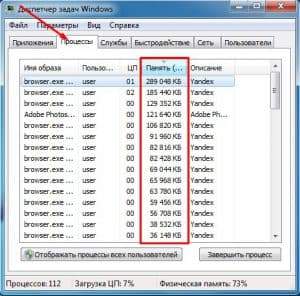
Увеличаваме люлеещия се файл
Особено допълнение към количеството RAM е файл за люлеене. Това е виртуална памет, в която някои процеси са разтоварени от RAM. Размерът на помпения файл е зададен от потребителя и целият му обем се взема от твърдия диск. Както знаете, скоростта на пренос на данни с твърд диск е много по -ниска от тази на RAM. Следователно, напълно заменете RAM, като зададете максималния възможен размер на помпения файл, разбира се, не можете. Поради прости действия обаче можете да оптимизирате компютърната система и да увеличите работата му в игрите.
За да стигнете до файла Swing, трябва да направите следните действия:
Отиваме на "Контролния панел".
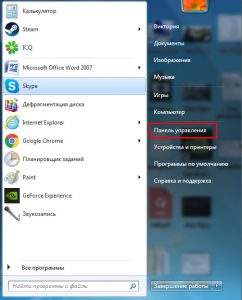
Отиваме в секцията „Система“.
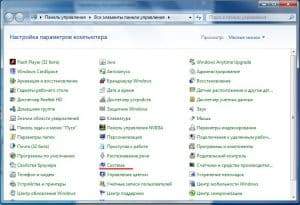
След това избираме „Допълнителни параметри“.

В раздела „Допълнително“ под „производителността“ кликнете върху бутона „Параметри“.

Остава да преминете в раздела "допълнително" и да щракнете върху бутона "Промяна".

Не се препоръчва стриктно да инсталирате твърде голям помпа за изпомпване. В противен случай потребителят ще получи обратния ефект, вместо да се увеличава производителността - системата ще започне да се забавя. В идеалния случай трябва да зададете обем от 30% от количеството RAM, така че в количеството на RAM и помпения файл да имат 6-8 GB. Задайте необходимия размер, запазете направените промени и рестартирайте компютъра.

Няколко по -прости, но ефективни съвети:
- Поставете люлеещия се файл на най -бързия твърд диск;
- Задайте същата стойност на първоначалната и максималната стойност на помпения файл;
- Изключете визуалните ефекти в подходящия раздел, за да избиете още няколко единици за увеличаване на производителността;
Поради тези действия ще бъде възможно значително да се оптимизира системата и да я подготви за стартиране на нова игра.
Инсталирайте специални помощни програми
Специално за любителите на компютърните игри, оптимизаторите на игри са проектирани да увеличат броя на кадрите в секунда по време на геймплея. Преди няколко години имаше дузина компании, ангажирани в създаването и развитието на такива комунални услуги. Не всички програми бяха полезни и най -важното - продуктивни, така че повечето от тях просто престанаха да бъдат поддържани и актуализирани и актуализирани. От останалите комунални услуги си струва да се отбележи Razer Cortex.
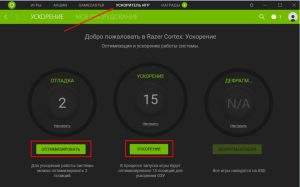
Програмата автоматично пуска системни ресурси и ги насочва към играта, стартирана от потребителя. Разработчикът уверява, че Razer Cortex се удвои от производителността на компютъра - това е може би специален случай. Ако говорим за числата, близки до реалността, тогава компютърът ще се ускори с около 20-30%, което също може да се счита за добър индикатор. Използването на Razer Cortex е препоръчително на съвременен компютър, но при стара "жлеза" ефектът на оптимизация не може да бъде забелязан. За да изключите всички вътрешни компоненти на Windows, които намаляват производителността на компютъра, безплатна виртуална памет, отидете на „Ускорителят на игрите“, кликнете върху „Оптимизиране“ и „Ускорение“.
***
Струва си да се разбере, че ако „желязото“ не съответства на необходимия минимум за успешното стартиране на играта, тогава една оптимизация не може да направи. Ще трябва да надстроим компютъра - за да закупим модерна видеокарта, мощен процес, дънна платка. Ако вече имате добър, продуктивен компютър - просто го поддържайте в ред и тогава няма да има проблеми с стартирането на нова игра. Това включва не само системно, но и физическо почистване. Натрупването на прах върху радиатора нарушава преноса на топлината на процесора с околната среда, в резултат на което мощността му се намалява. Ако подходите на оптимизацията изчерпателно, тогава можете да постигнете добри резултати - FPS ще се удвои. Сега знаете как да увеличите производителността на компютъра.
Добра игра!
- « Живот без портфейл защо вашият смартфон поддръжка NFC
- Програми за актуализиране на драйвери, независимо дали си струва да се използва, оценката на най -добрите »

